腾达 AC6 无线路由器访客网络操作说明 路由器
[摘要]腾达 AC6 无线路由器访客网络设置指南1、在浏览器中输入:tendawifi.com——>输入“登录密码”——>点击“登录”,登录到腾达AC6路由器的设置页面。2、点击左侧菜单栏中的“...
腾达 AC6 无线路由器访客网络设置指南
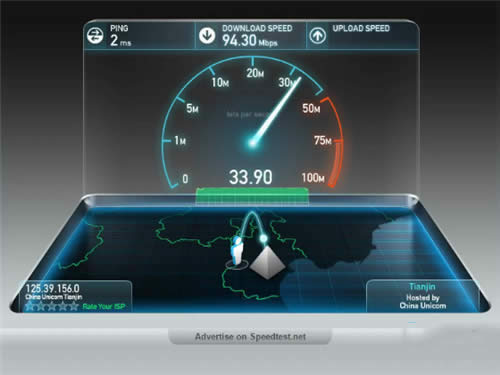
1、在浏览器中输入:tendawifi.com——>输入“登录密码”——>点击“登录”,登录到腾达AC6路由器的设置页面。
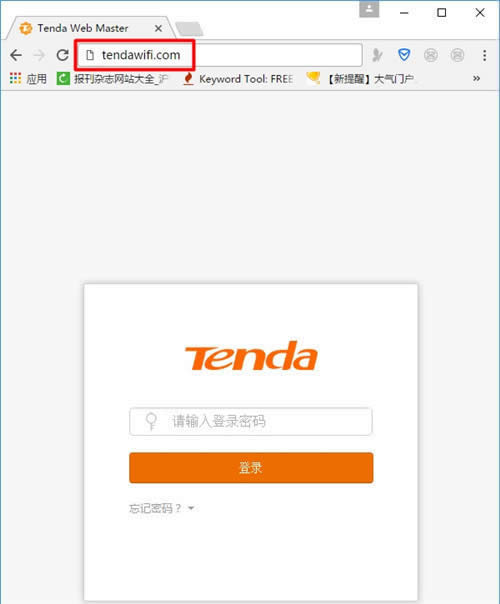
2、点击左侧菜单栏中的“访客网络”选项——>在右侧弹出页面中,“访客网络”选择:启用——>然后设置访客网络的“2.4G网络名称”、“5G网络名称”和“访客网络密码”——>最后点击“保存”。

完成上面2个设置步骤后,这台腾达AC6路由器上的访客网络就启用了,其他人来到家里后,可以让对方连接腾达AC6路由器中的访客网络上网。
温馨提示:腾达AC6路由器中的限制网速功能,无法针对访客网络设置限速规则,只能够对某个设备设置限速规则。所以,我们需要先找出连接访客网络的手机、笔记本电脑,然后针对这些设备设置限速规则。
3、在腾达AC路由器的设置页面,点击“高级功能”——>“网速控制”——>启用“网速控制”——>点击“保存”。
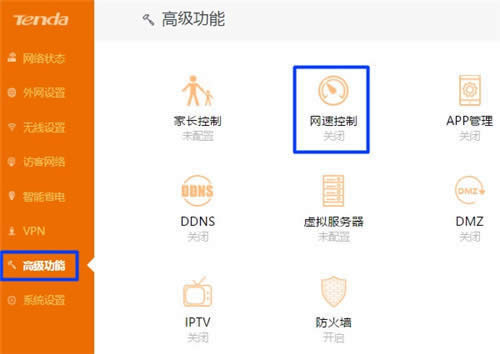
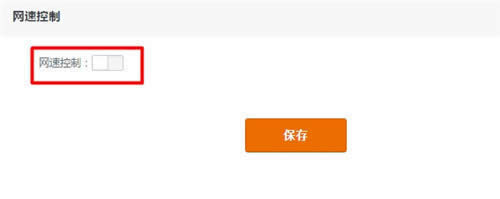
(1)、找出连接访客网络的设备
在“网速控制”设置页面,可以看到连接到腾达AC6路由器的所有设备,在这些设备中哪些是连接访客网络的设备呢?这个问题可以通过排除法来确定,先找出自己的设备,剩下的就是连接访客网络的设备了。好了,现在的问题变成,如何在列表中找出自己的设备,这下问题就变得简单了。在列表中我们可以看到,每一个设备都有一个MAC地址,如下图所示。
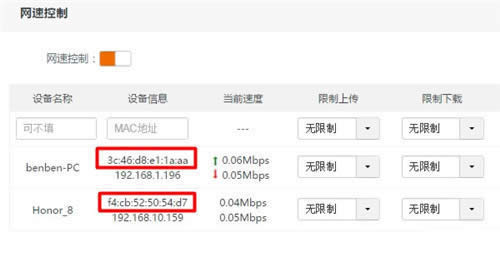
我们只需要先查看自己电脑、手机中的MAC地址,然后和列表中的信息对比,就可以找出哪些是自己的设备了。找出自己的设备后,剩下的就是连接访客网络的设备,对这些设备进行限速设置即可。
(2)、访客网络设置限速
在连接访客网络的设备后面,设置“限制上传”、“限制下载”——>然后点击“保存”,如下图所示。
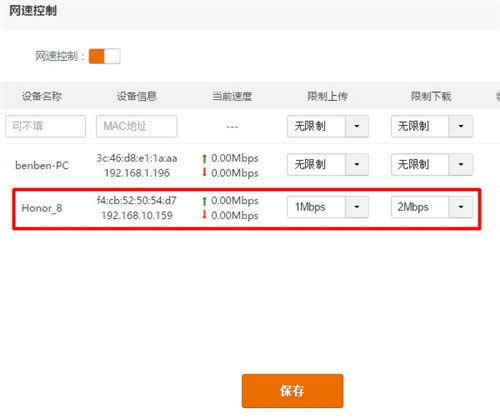
“自强不息、勇于创新、诚实守信” 是腾达公司的企业精神, “超强价值、卓越品质、专业服务”是腾达公司的服务理念,腾达人将以此为信念,用对社会、对用户高度负责的态度,实现世界一流高科技企业的目标。
……